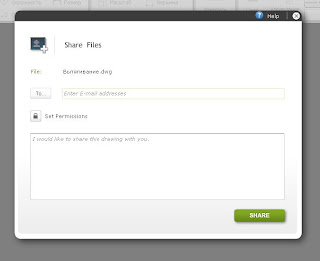Источник: mikhailov-andrey-s
Андрей Михайлов
Добрый день! Продолжаем рассматривать новые возможности AutoCAD 2013. Сегодня речь пойдет об интеграции AutoCAD с облачным сервисом Autodesk 360. Подробно о самом сервисе написано достаточно много, здесь рассмотрим его с точки зрения взаимодействия с AutoCAD.
Сначала поговорим о том, что нового мы получим в AutoCAD с "облаком"
Возможность хранить файлы в облачном хранилище и предоставлять доступ к ним другим пользователям.
Всем пользователям бесплатно предоставляется 3 Гб места бесплатно, пользователям с подпиской Autodesk Subscription - 25 Гб.
При активации функций облака на локальном диске компьютера создается каталог Autodesk 360, где хранятся Ваши данные. Этот каталог постоянно синхронизируется с облаком, обеспечивая реальную полноту и актуальность данных. Для синхронизации в фоновом режиме запущена программа Autodesk Sync
Доступ к хранилищу возможен через:
- браузер
- файловый менеджер (появляется новый диск, по-умолчанию Х)
- сам Autocad в окнах открытия и сохранения файлов
Даже если в конкретный момент времени у Вас нет подключения к интернету, то доступ к локальным копиям файлов всегда сохраняется (возможно, это будет не самая последняя версия файлов).
Возможность редактировать файлы dwg прямо в облаке в AutoCAD WS, в том числе с мобильных устройств
Благодаря этой функции Вы не привязаны к Вашему компьютеру, имеете возможность посмотреть и сделать небольшие правки в вашем файле на мобильном устройстве прямо на объекте. Можно также открыть доступ к проекту для Вашего заказчика, чтобы он мог оперативно контролировать процесс.
Возможность синхронизировать настройки AutoCAD
Теперь настроив один раз свою рабочую среду проектирования не нужно делать это на всех остальных компьютерах, на которых Вам приходится работать. Синхронизация настроек позволяет сохранять все параметры в "облаке" и распространять их на остальные Ваши устройства. Какие настройки можно синхронизировать: настройки рабочей среды, файлы адаптации, файлы поддержки принтеров, образцы штриховок, типы линий, шрифты, шаблоны чертежей, инструментальные палитры.
Подробнее рассмотрим все команды по работе с облаком Autodesk 360, которые находятся на ленте на закладке Онлайн
- Autodesk 360 - команда открывает облачный сервис в браузере
- Параметры подключения - выводит окно настройки службы Autodesk 360
В нем можно включить/выключить сервис, задать опции сохранения, структурировать хранилище, включить синхронизацию настроек и пр.
- Открыть на мобильном устройстве - команда позволяет открыть файл документа на мобильном устройстве. Предварительно нужно на ваше устройство установить AutoCAD WS. Если этого не сделать, система выдаст ошибку
- Выгрузить несколько - позволяет выгрузить файлы с локальных дисков в облако
- Синхронизация моих настроек - включение/выключение синхронизации настроек программы с "облаком". При включении опции требуется некоторое время на выполнение операции, о чем система выдаст сообщение
- Выбрать значения - позволяет выбрать тот тип настроек, которые будут синхронизироваться
- Общий доступ к документу - позволяет предоставить доступ к документу другим пользователям.
- Совместная работа сейчас - позволяет открыть текущий документ в AutoCAD WS и пригласить к этой сессии других пользователей, которые также смогут просматривать и редактировать открытый документ
Кроме кнопок на ленте есть еще два инструмента управления облаком, находящиеся в строке заголовка окна.
Первый - Параметры облака, полезной опцией этой команды является возможность отключения сохранения в "облако" конкретного текущего файла
Второй - выпадающий список Autodesk 360 с именем Вашей учетной записи в заголовке.
Безусловно, сервис Autodesk 360 предоставляет очень много полезных функций, о которых будет отдельный разговор.